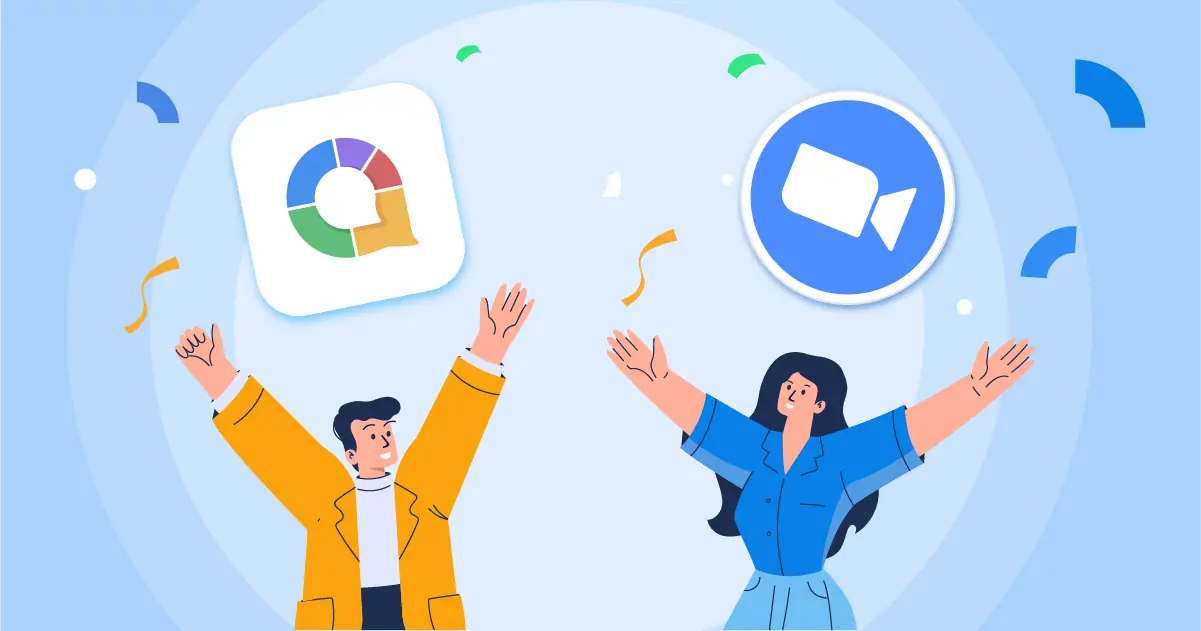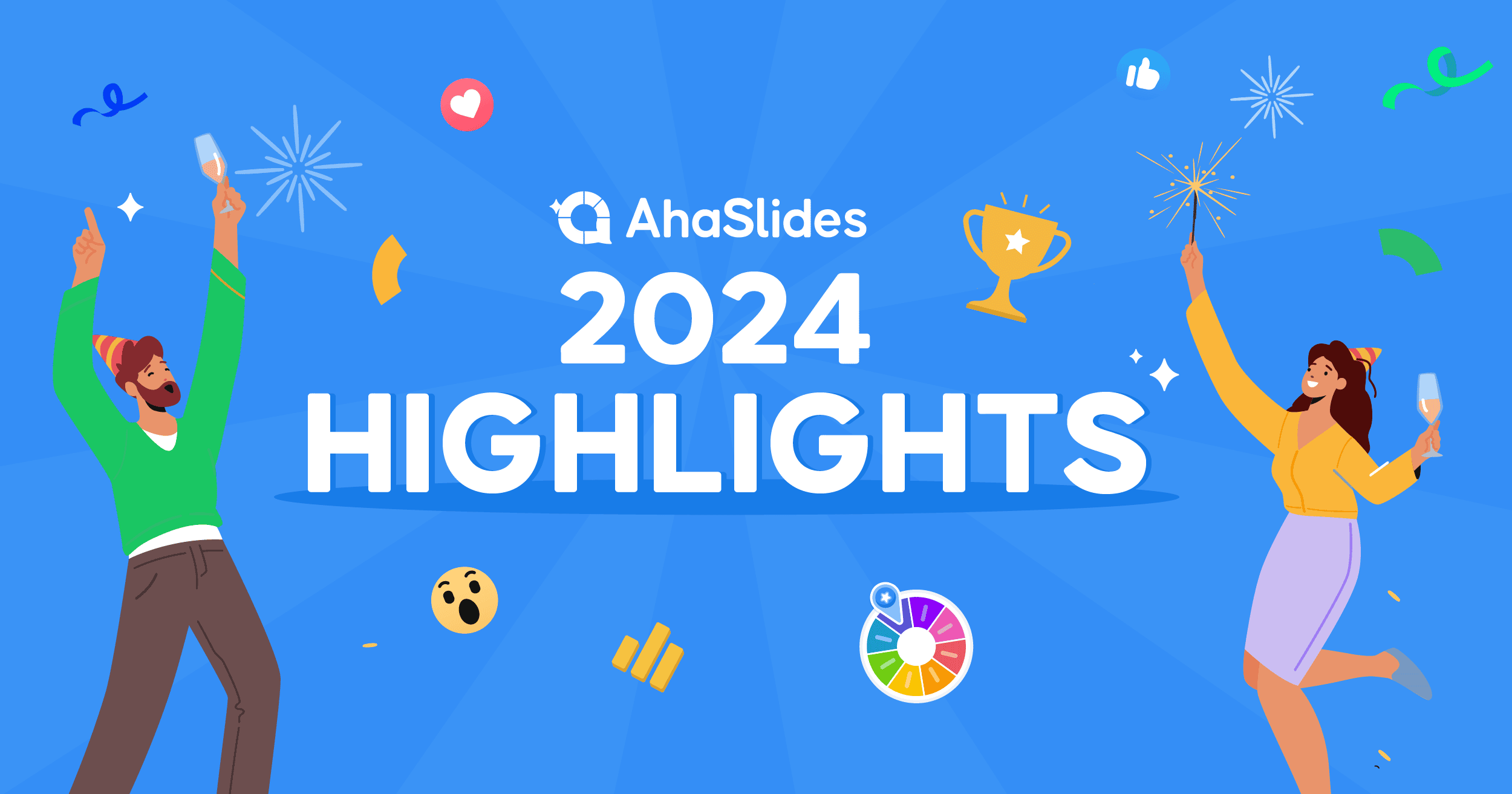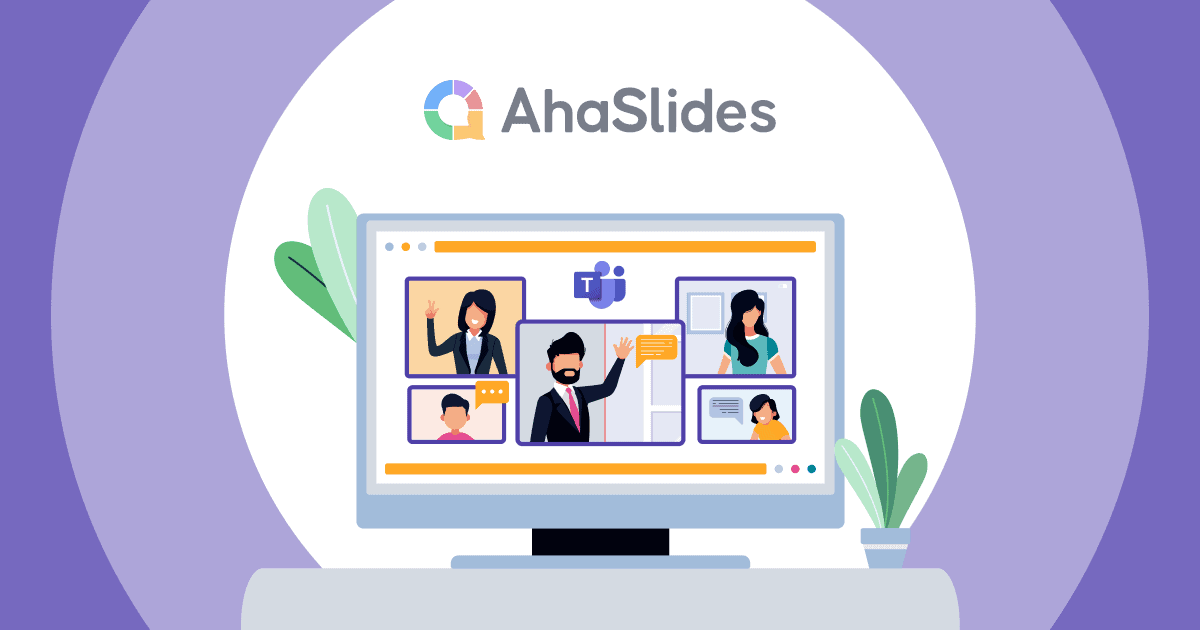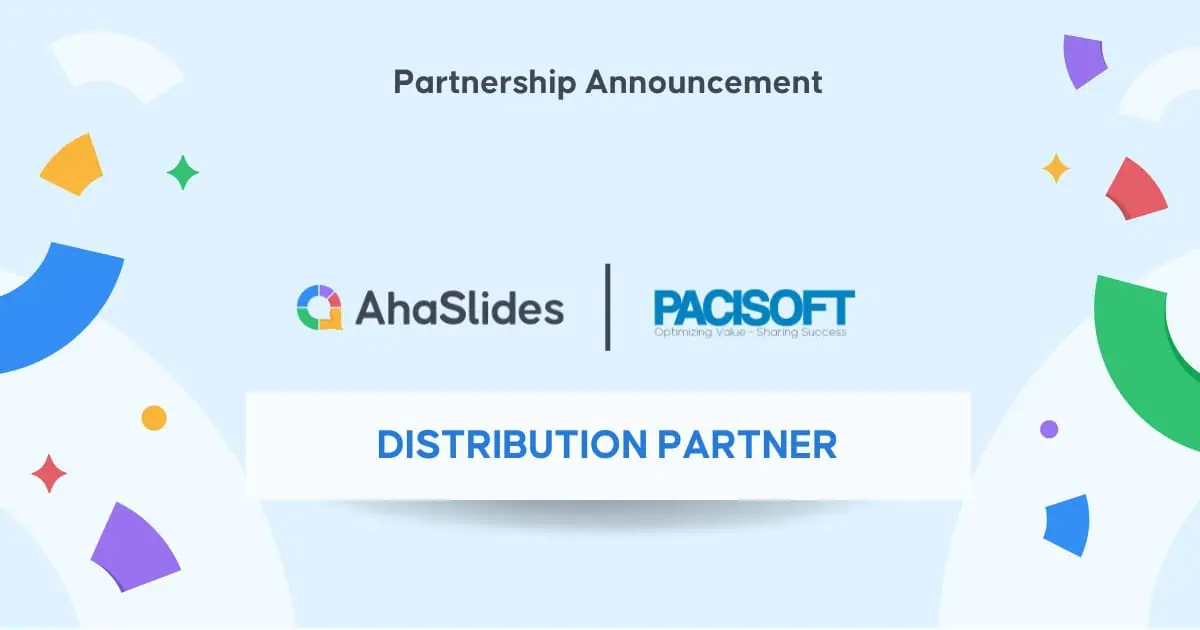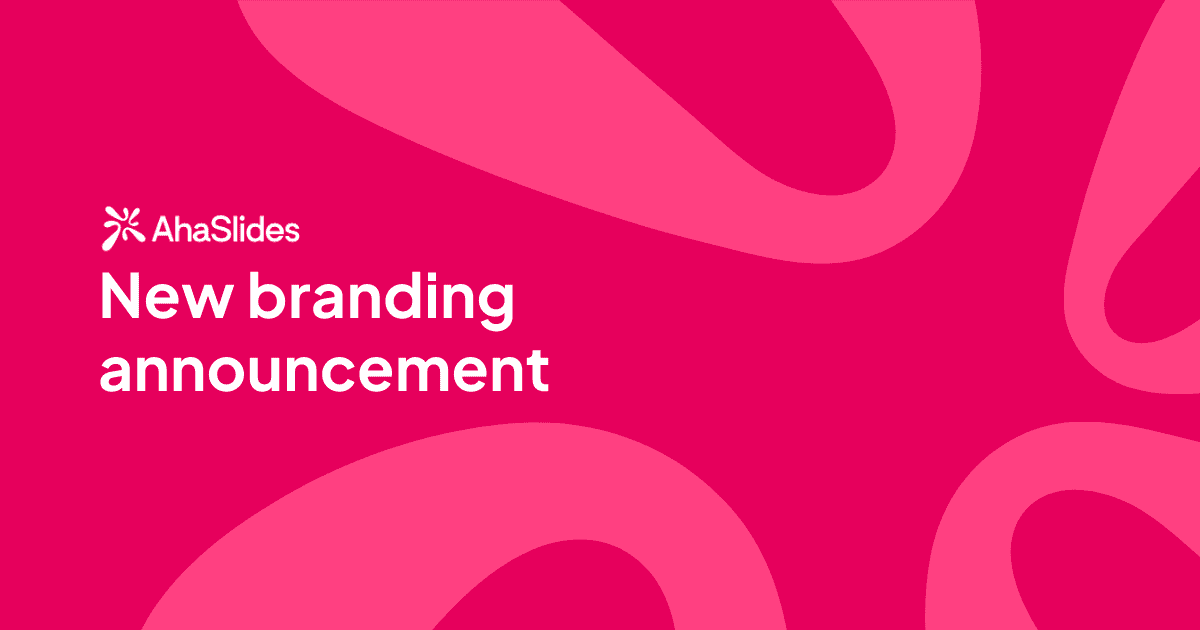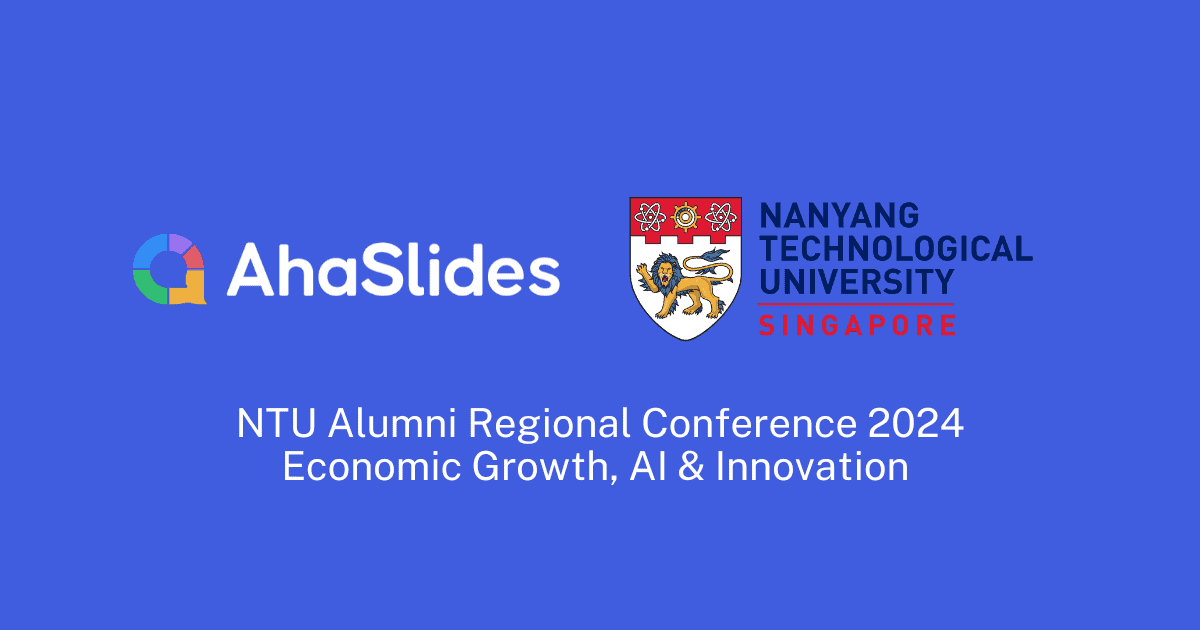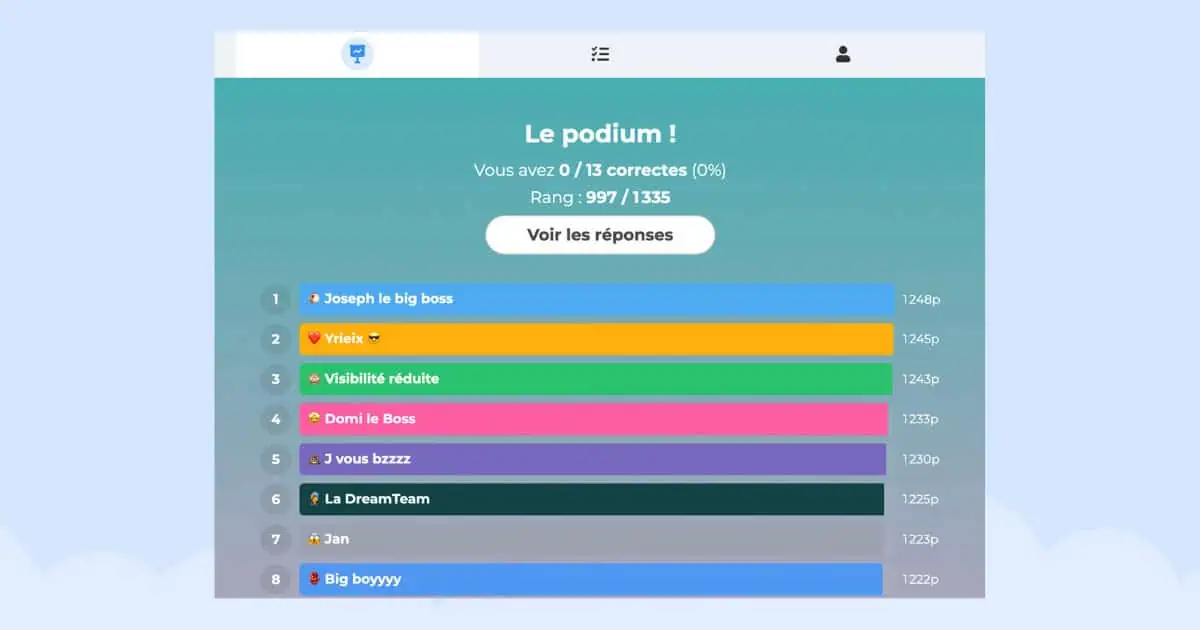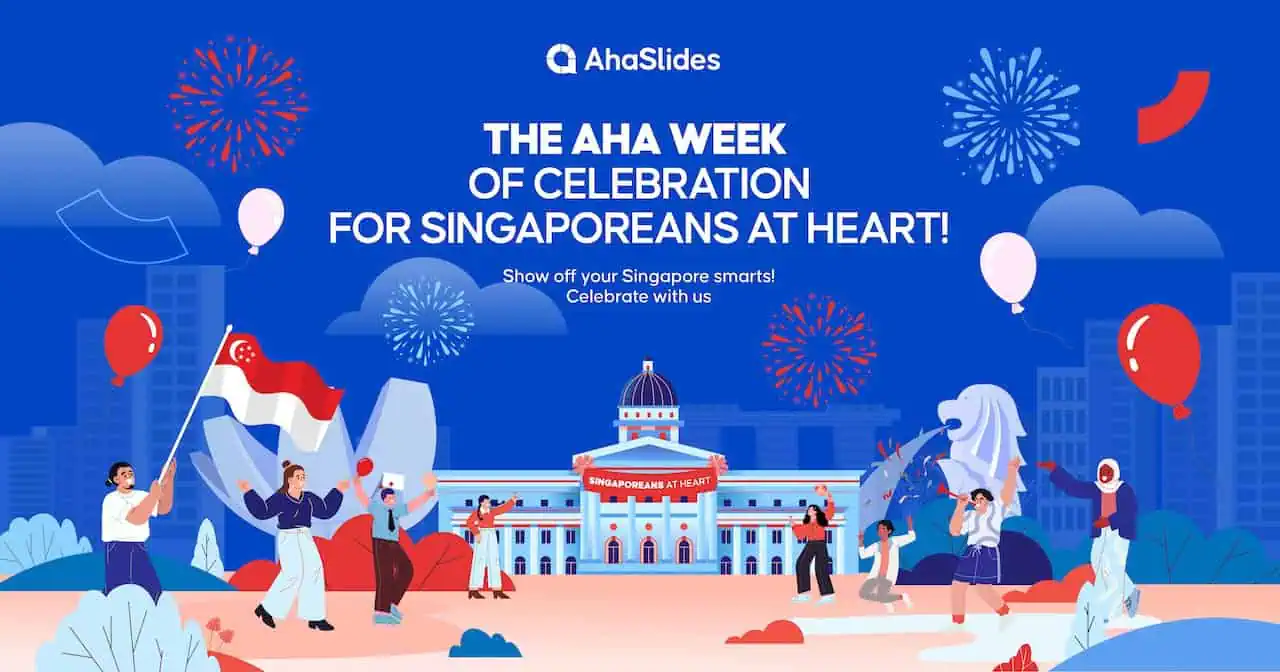កំពុងរកមើលសកម្មភាពដែលមានអត្ថន័យដើម្បីចូលរួមជាមួយទស្សនិកជនរបស់អ្នកនៅលើអ៊ីនធឺណិត? AhaSlides នៅទីនេះដើម្បីជួយអ្នកជាមួយនឹងអ្វីដែលថ្មីបំផុតរបស់យើង។ បង្រួមបង្រួម សម្រាប់ការប្រជុំ និងសិក្ខាសាលាលើបណ្តាញ - ដែលមិនចំណាយពេលលើសពី 5 នាទីដើម្បីរៀបចំ និងបញ្ចប់ទាំងស្រុង ឥតគិតថ្លៃ!
ជាមួយនឹងសកម្មភាពអន្តរកម្មរាប់សិប៖ កម្រងសំណួរ។, ការស្ទង់មតិ, កង់បង្វិល, ពពកពាក្យ,... អ្នកអាចប្ដូរកម្មវិធីរបស់យើងតាមបំណងសម្រាប់ការប្រមូលផ្តុំ Zoom ណាមួយ តូច ឬធំ។ តោះចូលទៅមើលរបៀបដំឡើងវា…
របៀបប្រើការរួមបញ្ចូល AhaSlides Zoom
ទារករបស់យើងអនុញ្ញាតឱ្យអ្នកលាយស្លាយអន្តរកម្មយ៉ាងងាយស្រួលទៅក្នុងកិច្ចប្រជុំ Zoom របស់អ្នក។ មិនមានការប៉ះទង្គិចគ្នារវាងកម្មវិធីទៀតទេ - អ្នកមើលរបស់អ្នកអាចបោះឆ្នោត ផ្តល់មតិ និងពិភាក្សាដោយផ្ទាល់ពីការហៅជាវីដេអូរបស់ពួកគេ។ នេះជារបៀប៖
ជំហាន 1: ចូលទៅក្នុងគណនី Zoom របស់អ្នក ស្វែងរក 'AhaSlides' នៅក្នុងផ្នែក 'Apps' ហើយចុច 'Get'។
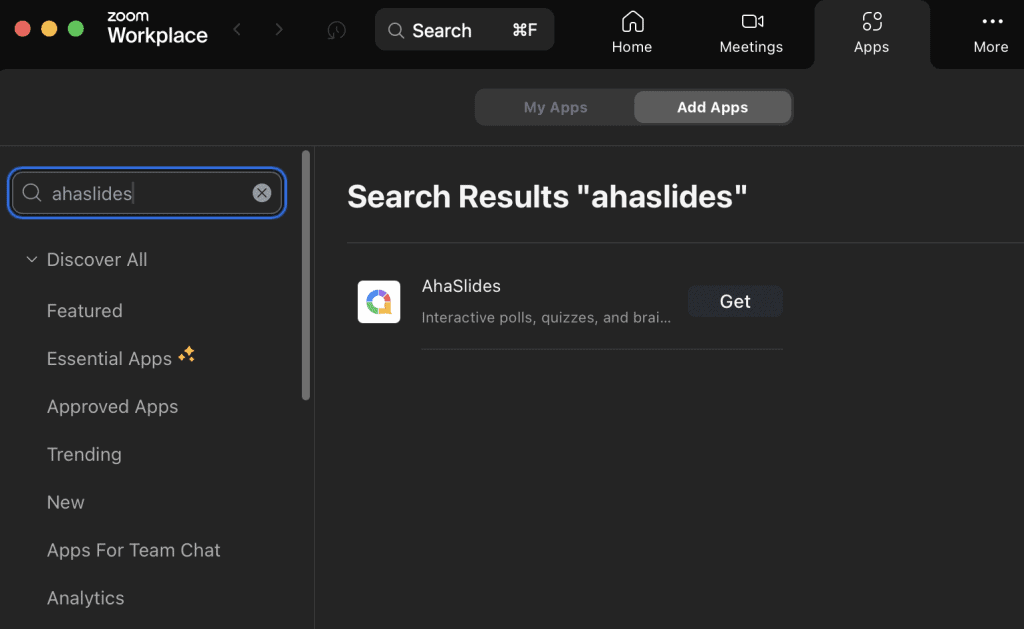
ជំហាន 2: នៅពេលដំឡើងរួច ការបង្ហោះគឺសាមញ្ញ។ បើកដំណើរការកម្មវិធីកំឡុងពេលប្រជុំរបស់អ្នក ហើយចូលទៅក្នុងគណនី AhaSlides របស់អ្នក។ ជ្រើសរើសផ្ទាំងមួយ ចែករំលែកអេក្រង់របស់អ្នក ហើយអញ្ជើញអ្នកគ្រប់គ្នាឱ្យចូលរួមក្នុងការហៅទូរសព្ទ។ ពួកគេនឹងមិនត្រូវការព័ត៌មានលម្អិតអំពីការចូលដោយឡែកពីគ្នា ឬឧបករណ៍នោះទេ - គ្រាន់តែកម្មវិធី Zoom បើកនៅខាងចុង។ សម្រាប់ការរួមបញ្ចូលកាន់តែរលូនជាមួយនឹងលំហូរការងាររបស់អ្នក អ្នកអាចបញ្ចូលគ្នានូវ AhaSlides ជាមួយ អាយប៉ាអេស ដំណោះស្រាយដើម្បីភ្ជាប់ឧបករណ៍ផ្សេងទៀត។
ជំហាន 3: ដំណើរការបទបង្ហាញរបស់អ្នកជាធម្មតា ហើយមើលការឆ្លើយតបនឹងបង្ហាញនៅលើការបញ្ចាំងស្លាយដែលបានចែករំលែករបស់អ្នក។
💡មិនធ្វើជាម្ចាស់ផ្ទះ តែចូលរួម? មានវិធីជាច្រើនដើម្បីចូលរួមវគ្គ AhaSlides នៅលើ Zoom: 1 - ដោយបន្ថែមកម្មវិធី AhaSlides ពីទីផ្សារកម្មវិធី Zoom ។ អ្នកនឹងនៅខាងក្នុង AhaSlides ដោយស្វ័យប្រវត្តិ នៅពេលដែលម្ចាស់ផ្ទះចាប់ផ្តើមការបង្ហាញរបស់ពួកគេ (ប្រសិនបើវាមិនដំណើរការ សូមជ្រើសរើស 'ចូលរួមក្នុងនាមជាអ្នកចូលរួម' ហើយបញ្ចូលលេខកូដចូលប្រើប្រាស់)។ 2 - ដោយបើកតំណអញ្ជើញនៅពេលម្ចាស់ផ្ទះអញ្ជើញអ្នក។
អ្វីដែលអ្នកអាចធ្វើបានជាមួយ AhaSlides Zoom Integration
អ្នកបំបែកទឹកកកសម្រាប់ការប្រជុំ Zoom
រង្វង់ខ្លី រហ័ស ពង្រីកឧបករណ៍បំបែកទឹកកក ប្រាកដជានឹងធ្វើឱ្យមនុស្សគ្រប់គ្នាមានអារម្មណ៍។ នេះគឺជាគំនិតមួយចំនួនដើម្បីរៀបចំវាជាមួយនឹងការរួមបញ្ចូល AhaSlides Zoom៖
1. ការពិតពីរ, កុហកមួយ។
ឱ្យអ្នកចូលរួមចែករំលែក "ការពិត" ខ្លីចំនួន 3 អំពីខ្លួនពួកគេ 2 ពិត និង 1 មិនពិត។ អ្នកផ្សេងទៀតបោះឆ្នោតលើការកុហក។
💭 នៅទីនេះអ្នកត្រូវការ៖ AhaSlides' ស្លាយស្ទង់មតិពហុជ្រើសរើស.
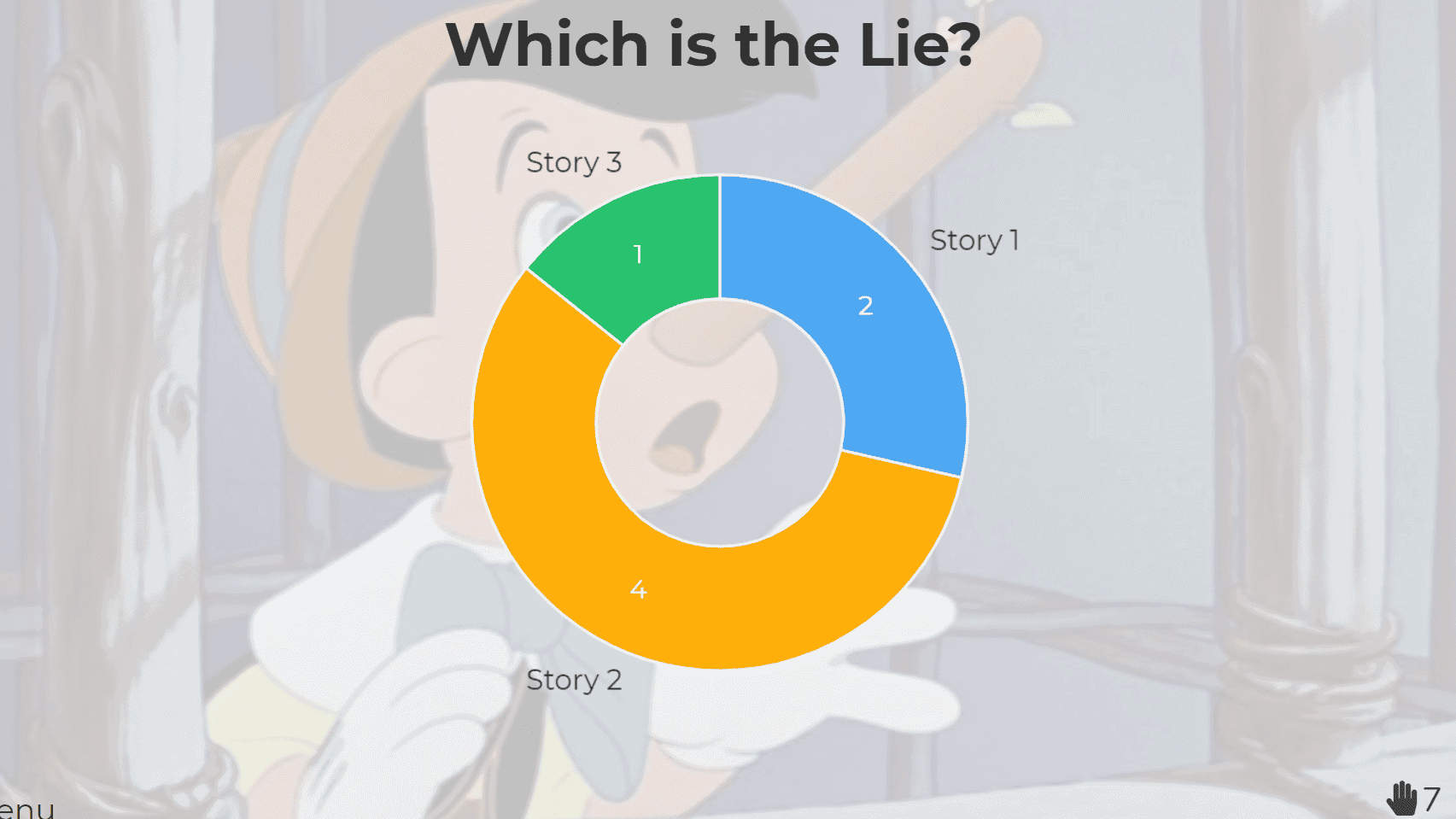
2. បញ្ចប់ប្រយោគ
បង្ហាញសេចក្តីថ្លែងការណ៍ដែលមិនទាន់បានបញ្ចប់សម្រាប់មនុស្សដើម្បីបំពេញក្នុង 1-2 ពាក្យនៅក្នុងការស្ទង់មតិតាមពេលវេលាជាក់ស្តែង។ ល្អណាស់សម្រាប់ការចែករំលែកទស្សនៈ។
💭 នៅទីនេះអ្នកត្រូវការ៖ AhaSlides' ពាក្យពពកស្លាយ.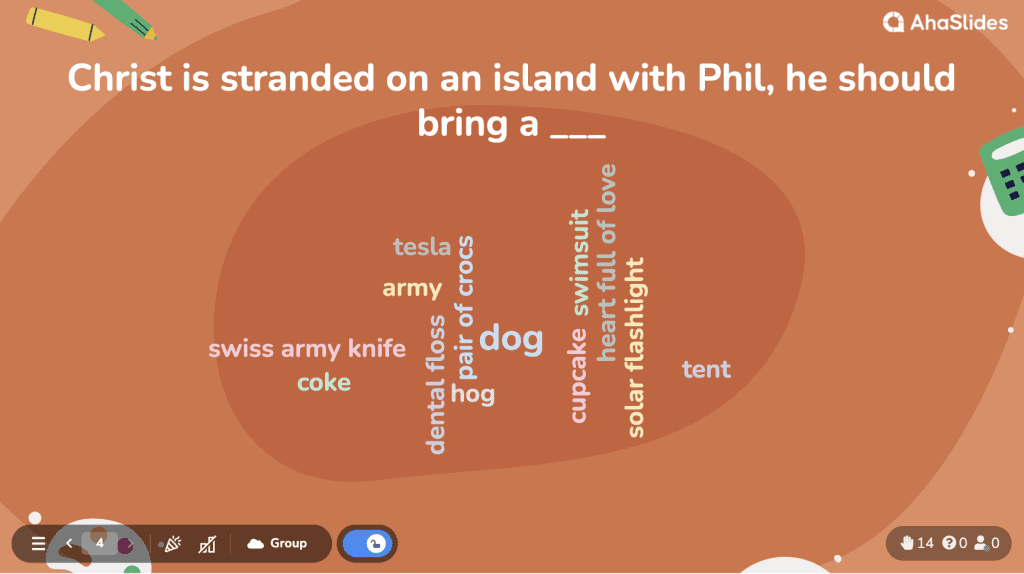
3. សត្វចចក
ហ្គេម Werewolves ដែលត្រូវបានគេស្គាល់ផងដែរថាជា Mafia ឬ Werewolf គឺជាហ្គេមក្រុមធំដ៏ពេញនិយមដែលពូកែបំបែកទឹកកក និងធ្វើឱ្យការប្រជុំទាំងមូលកាន់តែប្រសើរឡើង។
ទិដ្ឋភាពទូទៅនៃហ្គេម៖
- អ្នកលេងត្រូវបានចាត់តាំងដោយសម្ងាត់នូវតួនាទី៖ Werewolves (ជនជាតិភាគតិច) និង Villagers (ភាគច្រើន)។
- ល្បែងនេះឆ្លាស់គ្នារវាងដំណាក់កាល "យប់" និង "ថ្ងៃ" ។
- Werewolves ព្យាយាមលុបបំបាត់អ្នកភូមិដោយមិនត្រូវបានរកឃើញ។
- អ្នកភូមិព្យាយាមកំណត់អត្តសញ្ញាណ និងលុបបំបាត់ Werewolves ។
- ហ្គេមនៅតែបន្តរហូតដល់ Werewolves ទាំងអស់ត្រូវបានលុបចោល (អ្នកភូមិឈ្នះ) ឬ Werewolves លើសពីអ្នកភូមិ (Werewolves ឈ្នះ)។
💭នៅទីនេះអ្នកត្រូវការ៖
- អ្នកសម្របសម្រួលដើម្បីដំណើរការហ្គេម។
- មុខងារជជែកឯកជនរបស់ Zoom ដើម្បីផ្តល់តួនាទីដល់អ្នកលេង។
- AhaSlides' ខួរក្បាល ការបញ្ចាំងស្លាយ. ស្លាយនេះអនុញ្ញាតឱ្យមនុស្សគ្រប់គ្នាដាក់បញ្ចូលគំនិតរបស់ពួកគេថាតើអ្នកណាអាចជាសត្វចចក ហើយបោះឆ្នោតឱ្យអ្នកលេងដែលពួកគេចង់លុបបំបាត់។
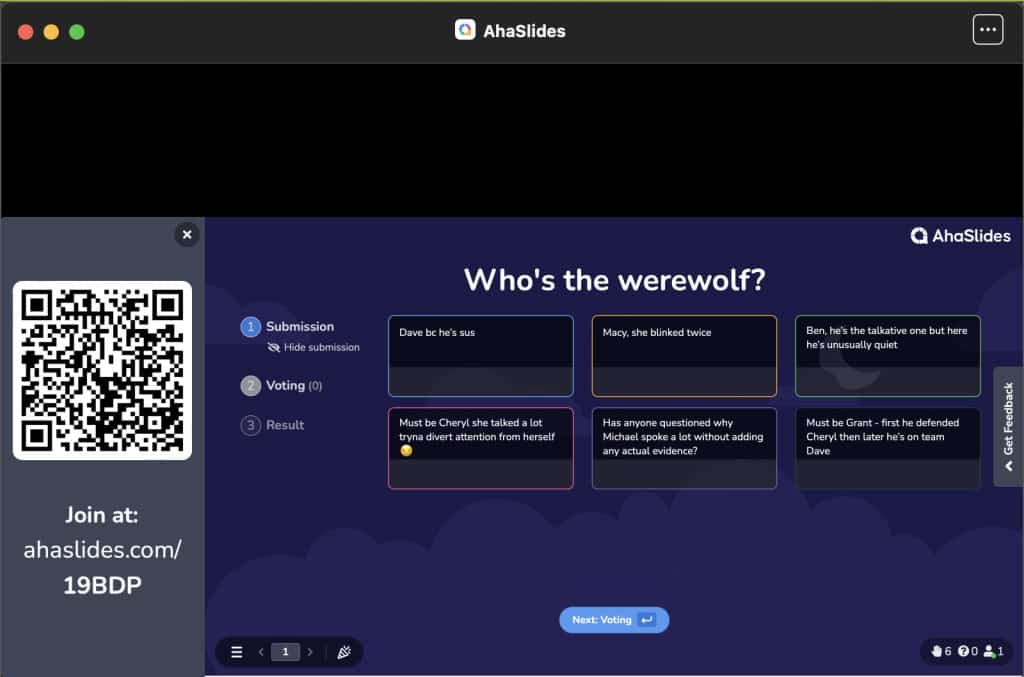
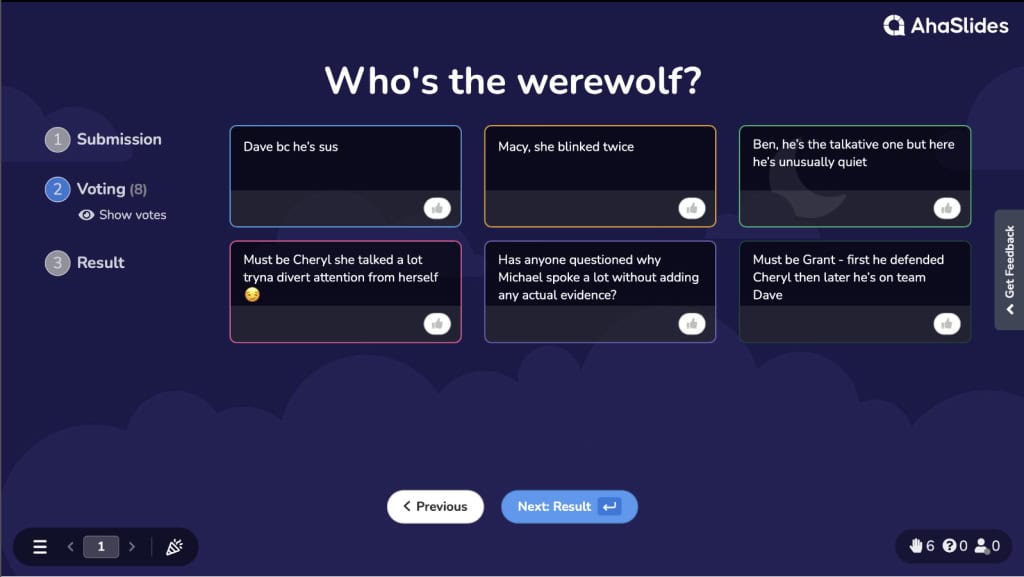
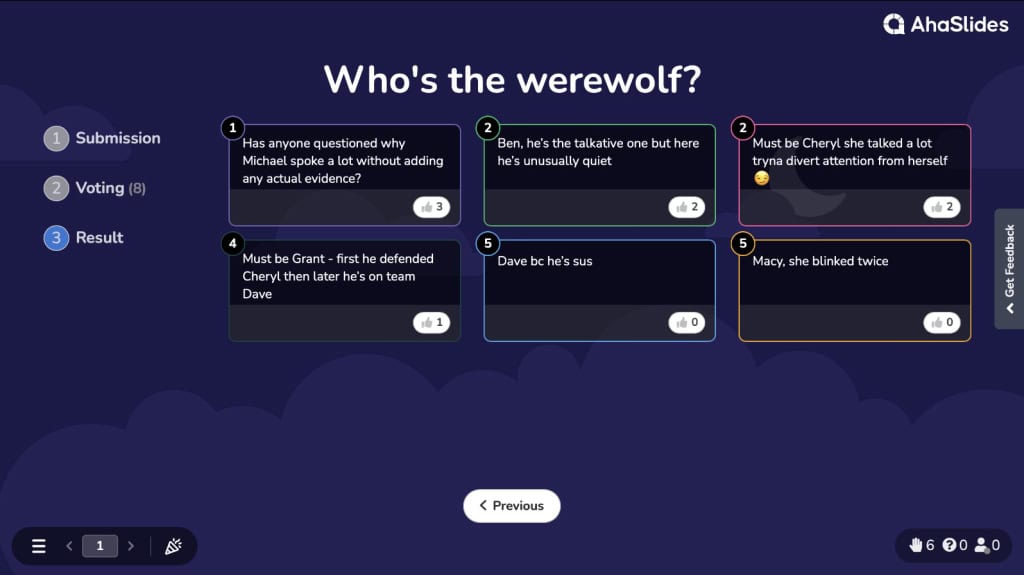
សកម្មភាពអន្តរកម្មនៅលើ Zoom
ជាមួយនឹង AhaSlides ការប្រជុំ Zoom របស់អ្នកមិនមែនគ្រាន់តែជាការប្រជុំប៉ុណ្ណោះទេ វាគឺជាបទពិសោធន៍! មិនថាអ្នកចង់ដំណើរការការត្រួតពិនិត្យចំណេះដឹង ការប្រជុំដោយដៃទាំងអស់ ឬព្រឹត្តិការណ៍សន្និសីទកូនកាត់ធំៗនោះទេ ការរួមបញ្ចូល AhaSlides Zoom អនុញ្ញាតឱ្យអ្នកធ្វើអ្វីៗទាំងអស់ដោយមិនចាំបាច់ចាកចេញពីកម្មវិធីនោះទេ។
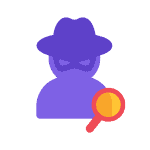
បញ្ឆេះ Q&A ដ៏រស់រវើក
ទទួលបានការសន្ទនាយ៉ាងរលូន! អនុញ្ញាតឱ្យ Zoom ហ្វូងមនុស្សរបស់អ្នកបំបាត់សំណួរ - អនាមិក ឬខ្លាំង និងមោទនភាព។ លែងមានភាពស្ងៀមស្ងាត់ទៀតហើយ!
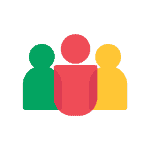
រក្សាមនុស្សគ្រប់គ្នានៅក្នុងរង្វិលជុំ
"តើអ្នកនៅជាមួយយើងទេ?" ក្លាយជារឿងអតីតកាល។ ការស្ទង់មតិរហ័សធានាថាក្រុម Zoom របស់អ្នកទាំងអស់នៅលើទំព័រតែមួយ។
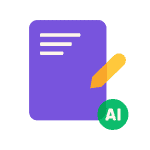
សាកសួរពួកគេ
ប្រើម៉ាស៊ីនបង្កើតកម្រងសំណួរដែលដំណើរការដោយ AI របស់យើងដើម្បីបង្កើតកម្រងសំណួរតាមកៅអីរបស់អ្នកក្នុងរយៈពេល 30 វិនាទី។ មើលផ្ទាំង Zoom ទាំងនោះភ្លឺឡើងពេលអ្នកប្រណាំងប្រជែងគ្នា!
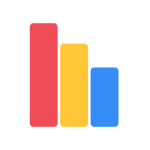
Feedback ភ្លាមៗ មិនបែកញើស
"តើយើងធ្វើដូចម្តេច?" ចុចមួយភ្លែត! បោះចោលយ៉ាងលឿន ស្លាយស្ទង់មតិ និងទទួលបានព័ត៌មានពិតនៅលើ Zoom shindig របស់អ្នក។ ងាយស្រួល!
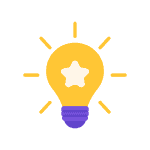
បំផុសគំនិតប្រកបដោយប្រសិទ្ធភាព
ជាប់គាំងសម្រាប់គំនិត? អត់មានអ្វីទៀតទេ! ទទួលបានទឹកផ្លែឈើប្រកបដោយភាពច្នៃប្រឌិតដែលហូរចេញជាមួយនឹងគំនិតនិម្មិត ដែលនឹងមានគំនិតល្អៗលេចឡើង។
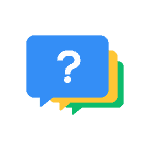
ការបណ្តុះបណ្តាលដោយភាពងាយស្រួល
វគ្គបណ្តុះបណ្តាលធុញទ្រាន់? មិនមែននៅលើនាឡិការបស់យើងទេ! សាកល្បងពួកគេជាមួយនឹងកម្រងសំណួរ និងទទួលបានរបាយការណ៍អ្នកចូលរួមដ៏មានអត្ថន័យ ដែលធ្វើអោយវគ្គបណ្តុះបណ្តាលនាពេលអនាគតរបស់អ្នកប្រសើរឡើង។
សំណួរសួរជាញឹកញាប់
តើការរួមបញ្ចូល AhaSlides Zoom គឺជាអ្វី?
ការរួមបញ្ចូល AhaSlides Zoom អនុញ្ញាតឱ្យអ្នកប្រើបទបង្ហាញអន្តរកម្មរបស់ AhaSlides ដោយផ្ទាល់នៅក្នុងកិច្ចប្រជុំ Zoom និង Zoom webinars របស់អ្នក។ នេះមានន័យថាអ្នកអាចចូលរួមទស្សនិកជនរបស់អ្នកជាមួយនឹងការស្ទង់មតិ កម្រងសំណួរ វគ្គ Q&A ពពកពាក្យ វីដេអូ និងអ្វីៗជាច្រើនទៀតដោយមិនចាំបាច់ចាកចេញពីវេទិកា Zoom ។
តើអ្វីជាភាពខុសគ្នារវាង Zoom Meetings និង Zoom Webinars?
បង្រួមកិច្ចប្រជុំ គឺជាកន្លែងសហការ ដែលជាធម្មតាអ្នកចូលរួមទាំងអស់អាចមើលឃើញ និងប្រាស្រ័យទាក់ទងគ្នាទៅវិញទៅមក។ អ្នកគ្រប់គ្នាអាចចែករំលែកអេក្រង់របស់ពួកគេ បិទសំឡេងខ្លួនឯង បើកវីដេអូ និងប្រើការជជែក។ ពួកវាល្អសម្រាប់ការប្រជុំក្រុម ថ្នាក់រៀន វគ្គបំផុសគំនិត និងការពិភាក្សាជាក្រុមតូចៗ ដែលការប្រាស្រ័យទាក់ទងគ្នាត្រូវបានរំពឹងទុក។
ពង្រីក Webinars គឺដូចជាការផ្សាយព្រឹត្តការណ៍ដែលមានភាពស្វាហាប់នៃអ្នកធ្វើបទបង្ហាញ-ទស្សនិកជន។ មានតែម្ចាស់ផ្ទះ និងអ្នកចូលរួមក្នុងកម្មវិធីប៉ុណ្ណោះដែលអាចចែករំលែកវីដេអូ អូឌីយ៉ូ និងអេក្រង់តាមលំនាំដើម ខណៈពេលដែលអ្នកចូលរួមចូលរួមនៅក្នុងរបៀប "មើលបានតែ"។ អ្នកចូលរួមអាចចូលរួមតាមរយៈសំណួរ និងចម្លើយ ការស្ទង់មតិ និងការជជែក (ប្រសិនបើបានបើក) ប៉ុន្តែពួកគេមិនអាចបញ្ចេញសំឡេង ឬចែករំលែកអេក្រង់បានទេ លុះត្រាតែត្រូវបានផ្សព្វផ្សាយទៅក្នុងបញ្ជីក្រុម។ Webinars គឺល្អឥតខ្ចោះសម្រាប់បទបង្ហាញធំៗ វគ្គបណ្តុះបណ្តាល ការបើកដំណើរការផលិតផល ឬសិក្ខាសាលាអប់រំ។
(ការរួមបញ្ចូល AhaSlides គាំទ្រអន្តរកម្មទាំងពីរ)
តើអ្នកធ្វើបទបង្ហាញច្រើននាក់អាចប្រើ AhaSlides ក្នុងការប្រជុំ Zoom តែមួយបានទេ?
អ្នកធ្វើបទបង្ហាញច្រើននាក់អាចសហការ កែសម្រួល និងចូលប្រើបទបង្ហាញ AhaSlides ប៉ុន្តែមានតែមនុស្សម្នាក់ប៉ុណ្ណោះដែលអាចចែករំលែកអេក្រង់ក្នុងពេលតែមួយ។
តើខ្ញុំត្រូវការគណនី AhaSlides ដែលបង់ប្រាក់ដើម្បីប្រើការរួមបញ្ចូល Zoom ដែរឬទេ?
ការរួមបញ្ចូល AhaSlides Zoom ជាមូលដ្ឋានគឺអាចប្រើដោយឥតគិតថ្លៃ។
តើខ្ញុំអាចមើលលទ្ធផលនៅឯណាបន្ទាប់ពីវគ្គ Zoom របស់ខ្ញុំ?
របាយការណ៍របស់អ្នកចូលរួមនឹងអាចរកបានដើម្បីមើល និងទាញយកនៅក្នុងគណនី AhaSlides របស់អ្នក បន្ទាប់ពីអ្នកបញ្ចប់ការប្រជុំ។